- Bekomme das Problem Installieren der Treibersoftware für Ihr Gerät Fehler tritt auf, weil der Treiber, den Sie installieren möchten, unvollständig, beschädigt oder beschädigt ist.
- Dies kann auch vorkommen, weil Sie versuchen, einen Treiber zu installieren, der nicht mit Ihrem System oder PC kompatibel ist.
- In diesem Artikel werden wir einige einfache Möglichkeiten erkunden, um sicherzustellen, dass Ihr Gerät wieder reibungslos funktioniert. Das Ausführen der Problembehandlung wirkt beispielsweise Wunder.
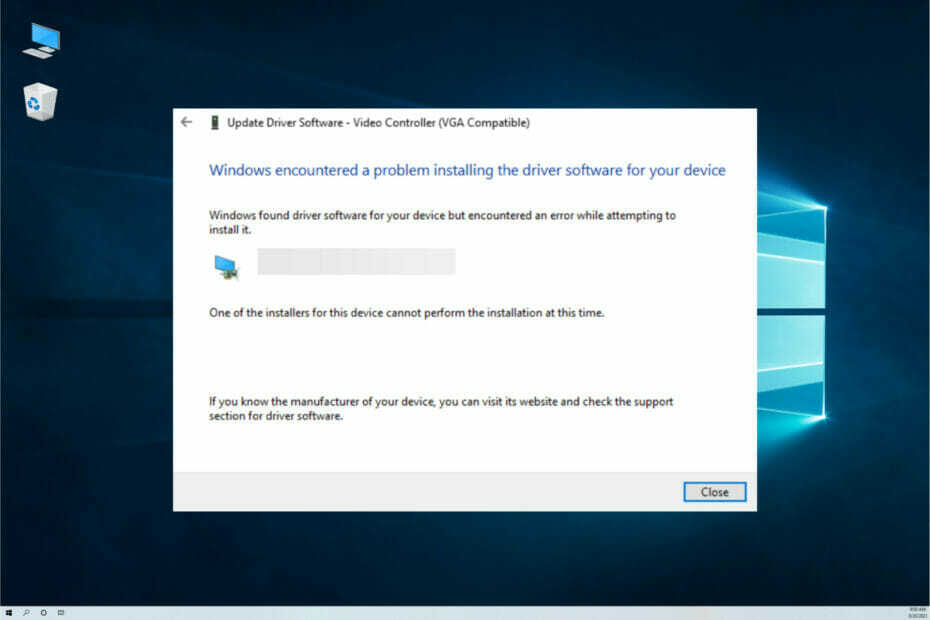
- Laden Sie DriverFix jetzt kostenlos herunter (gesicherter Download)
- Starten Sie das Programm und drücken Sie die Scan Symbol
- Warten Sie, bis der Scan abgeschlossen ist, und beginnen Sie mit der Installation der erforderlichen Treiber
- DriverFix wurde erfolgreich heruntergeladen von 0 Leser in diesem Monat.
Es ist unmöglich, dass ein PC reibungslos läuft, es sei denn, seine Treiber sind auf dem neuesten Stand. Normalerweise aktualisiert Windows 10 sie automatisch, aber falls dies nicht der Fall ist, können Sie sie manuell aktualisieren.
Es scheint, als ob viele Benutzer berichten, dass sie die Fehlermeldung erhalten Windows hat ein Problem bei der Installation der Treibersoftware für Ihr Gerät festgestellt beim Installieren oder Aktualisieren der Treiber.
Dies bedeutet normalerweise, dass ein Fehler mit dem Installationspaket vorliegt, der jedoch in wenigen Schritten leicht behoben werden kann.
Warum kann Windows die Treibersoftware nicht installieren?
Tatsächlich gibt es viele Gründe, warum Sie diesen Fehler erhalten, aber hauptsächlich liegt es am Treiber selbst.
Zum Beispiel kann das System das angeschlossene Gerät als ein anderes Gerät erkennen und versucht, den falschen Treiber zu installieren.
Oder einige der Komponenten des Treibers sind möglicherweise beschädigt, weshalb das System ihn ablehnt.
Wir haben unten Lösungen für diese Probleme, aber Sie können auch Lesen Sie unsere Anleitung mit Lösungen, wenn der USB unter Windows 10 nicht funktioniert.
In diesem Artikel werden wir genau untersuchen, wie Sie das Problem lösen können. Lesen Sie also unbedingt weiter.
Wie kann ich den Treiberinstallationsfehler in Windows 10 und 11 beheben?
1. Führen Sie die Fehlerbehebung aus
- Drücke den Anfang Taste, Typ Schalttafel, und wählen Sie die App aus den Ergebnissen aus.
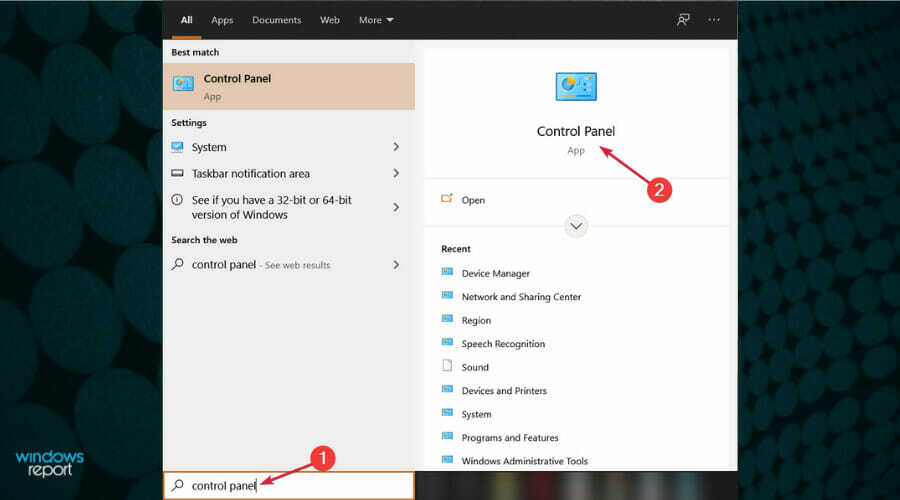
- Im Hardware und Sound Abschnitt anklicken Geräte und Drucker anzeigen.
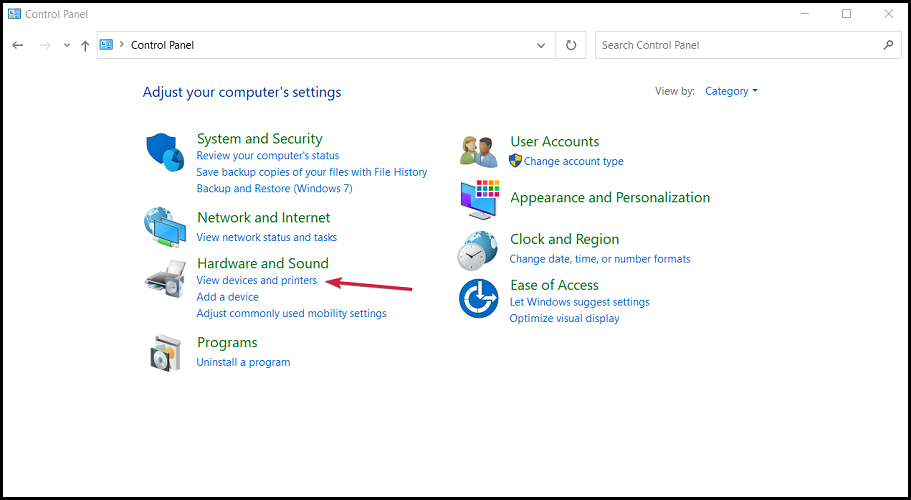
- Im Gerät Klicken Sie mit der rechten Maustaste auf das Gerät mit dem Problem und wählen Sie Fehlerbehebung.
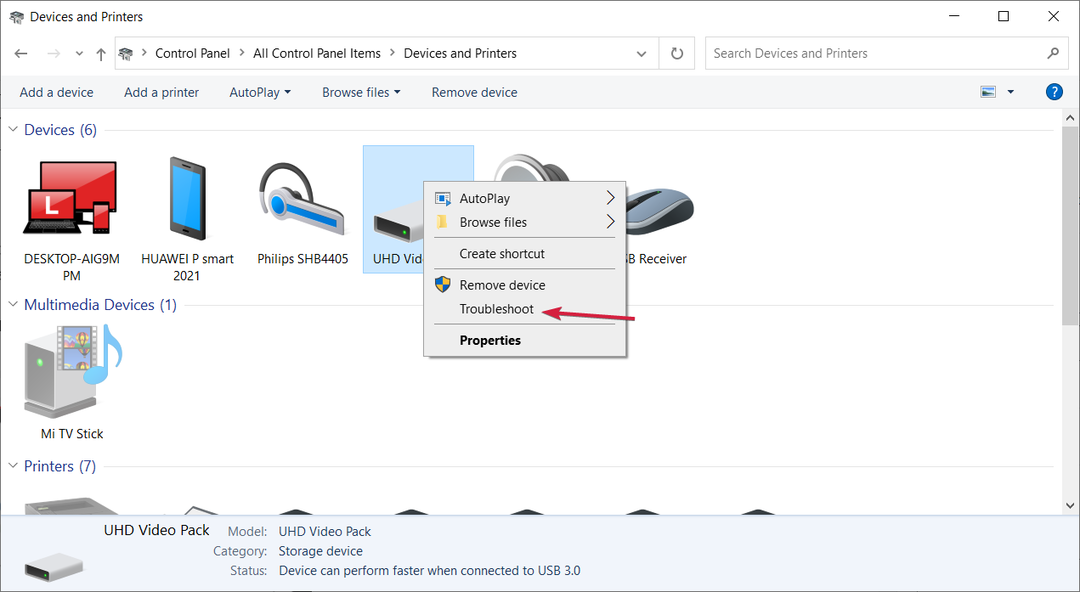
- Starten Sie Ihren PC neu, nachdem der Vorgang abgeschlossen ist.
2. Treiber manuell installieren
- Klicken Sie mit der rechten Maustaste auf das Anfang drücken und auswählen Gerätemanager von der Liste.
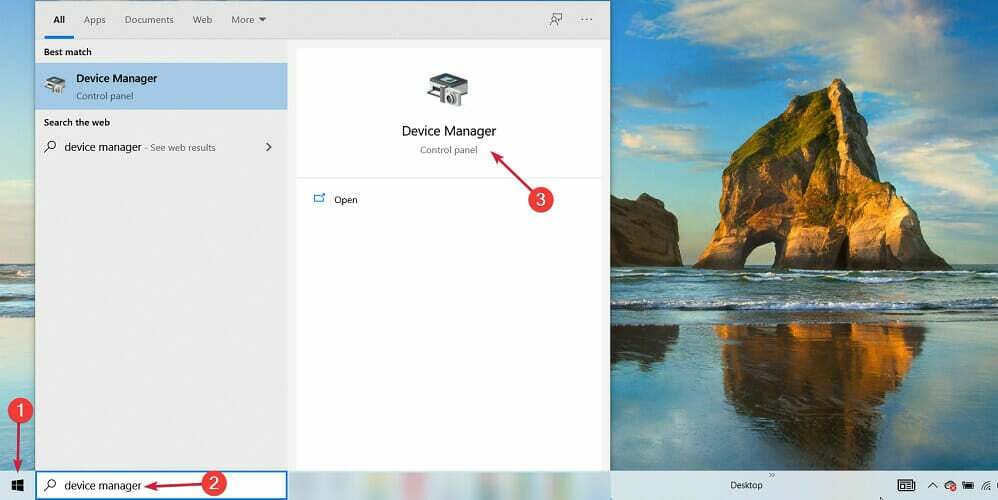
- Erweitern Sie die Komponentenabschnitte, klicken Sie mit der rechten Maustaste auf den problematischen Treiber und wählen Sie Eigenschaften.
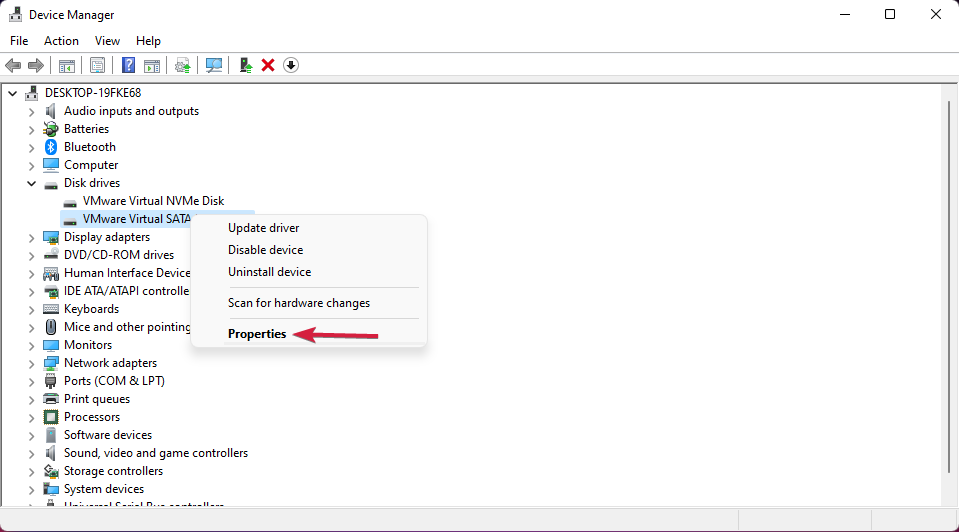
- Als nächstes gehen Sie zum Treiber Registerkarte und klicken Sie auf das AktualisierenTreiber Taste.
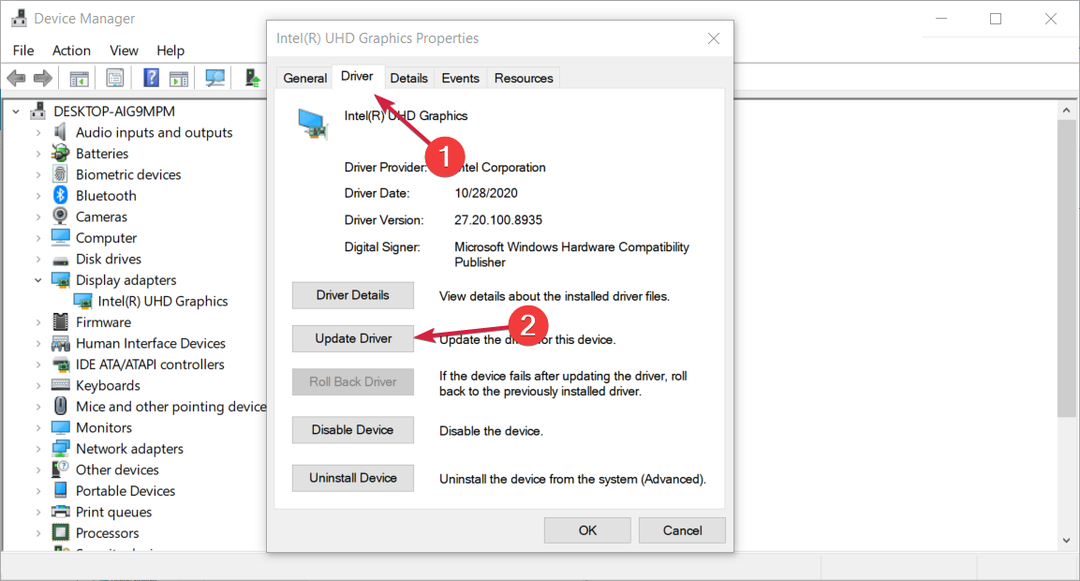
- Wählen Sie das Durchsuchen Sie meinen Computer nach Treibersoftware Option im neuen Fenster.
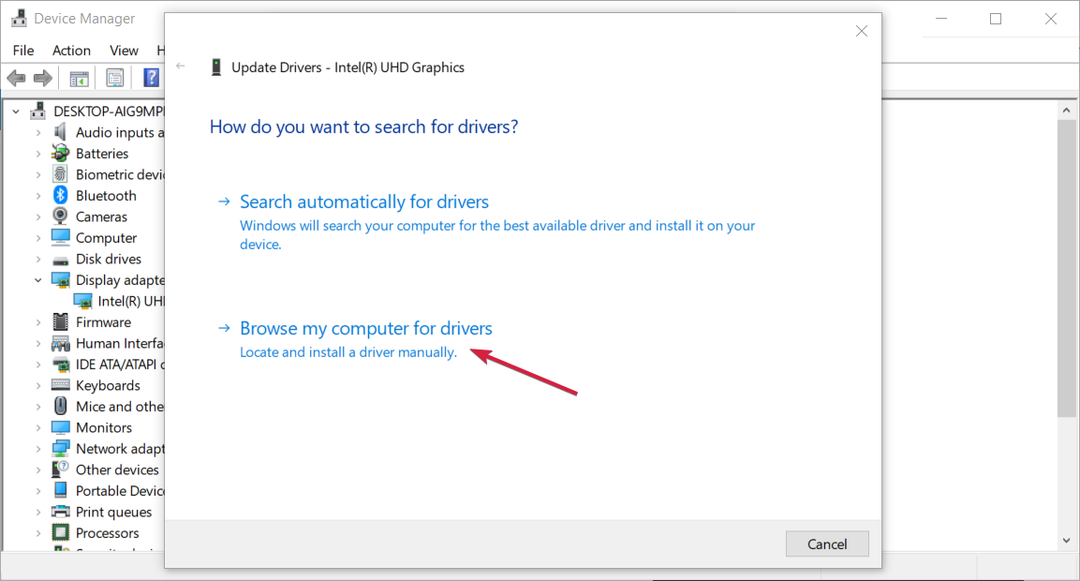
- Wählen Sie den folgenden Ort aus und drücke Eingeben:
C:\Windows\WinSxS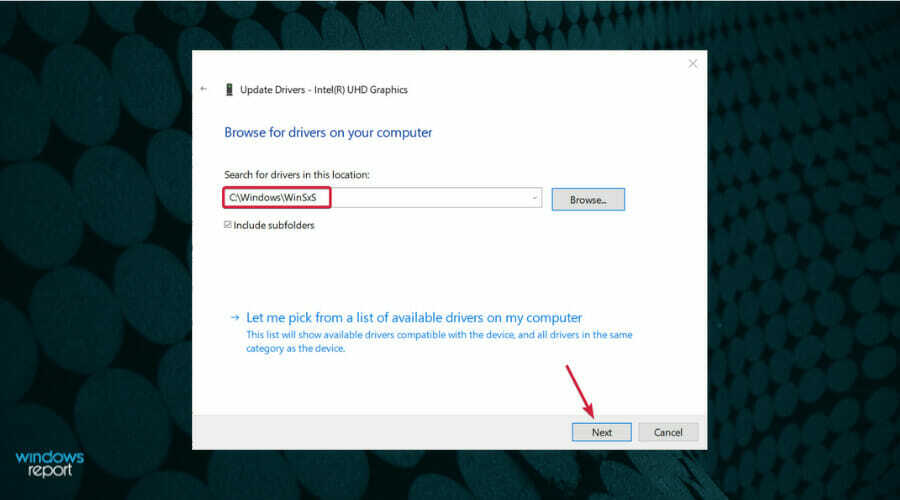
Das Aktualisieren Ihrer Treiber ist notwendig, damit Ihr System ordnungsgemäß funktioniert, aber das kann eine mühsame Aufgabe sein, daher ist es nicht ungewöhnlich, dass alte, fehlerhafte Treiber vorhanden sind.
Sie können dies jedoch viel einfacher tun, indem Sie ein spezielles Tool wie. verwenden DriverFix. Mit nur wenigen Klicks können Sie alle Ihre Treiber in Sekundenschnelle aktualisieren, also sollten Sie es ausprobieren.
3. Ändere das pErlaubnis für TrustedInstaller
- Drücken Sie die Fenster + E -Taste und doppelklicken Sie auf Windows C Antrieb.
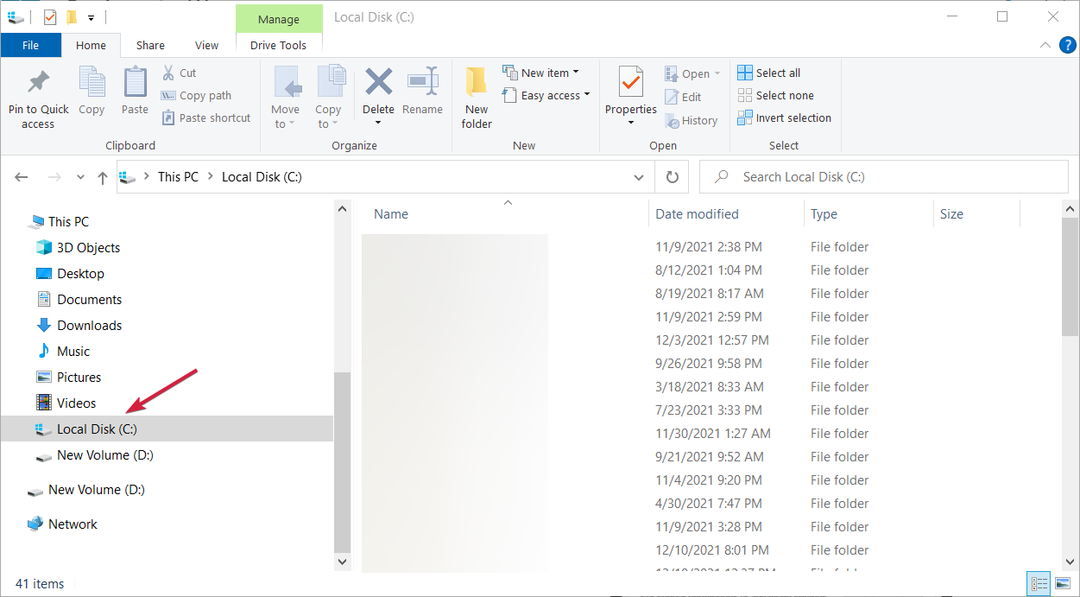
- Im Fenster Ordner suchen System32 und klicke auf Eigenschaften.
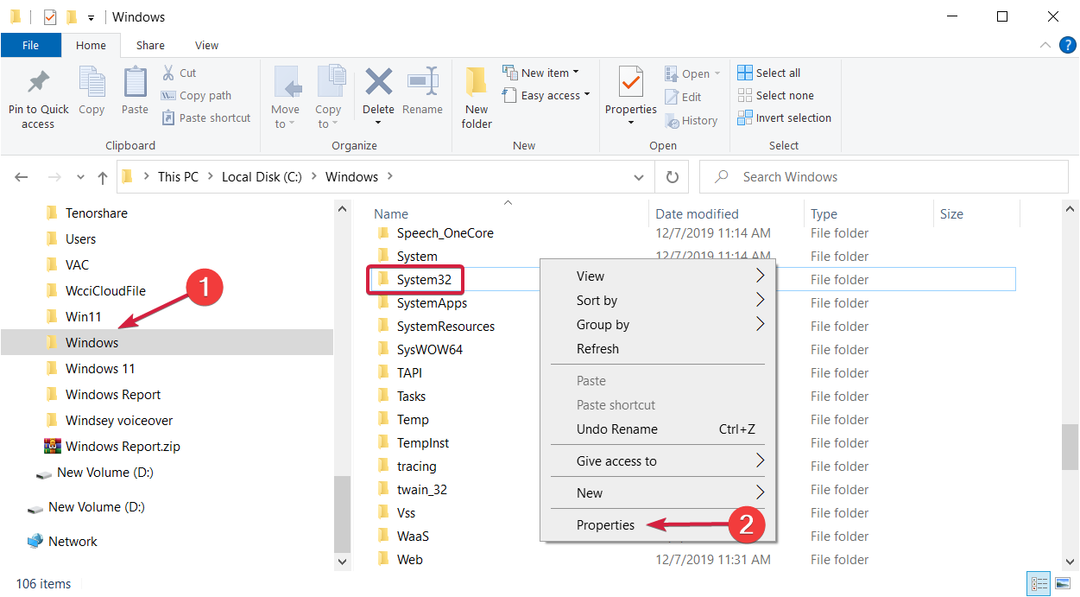
- Als nächstes in der Sicherheit Registerkarte, klicken Sie auf Bearbeiten.
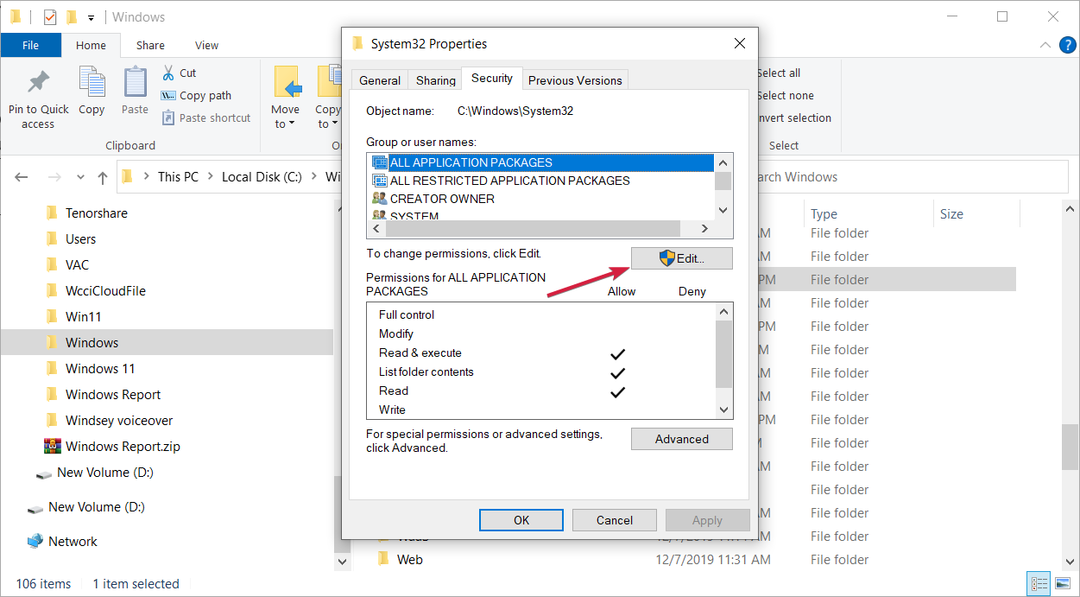
- Unter TrustedInstaller, Aktivieren Sie das Kontrollkästchen neben Volle Kontrolle, dann schlagen Sich bewerben und OK.
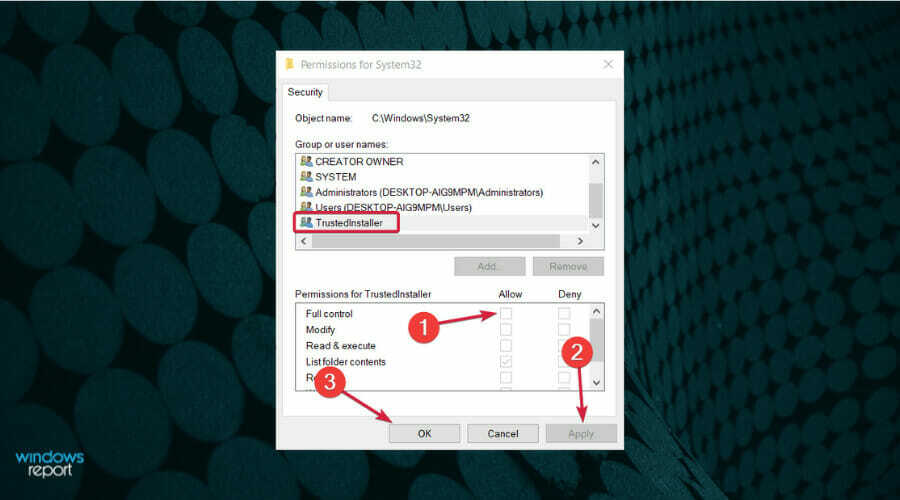
4. Treiber entfernen und neu installieren
- Gehe zu Suche, Typ devmngr, und gehe zuGerätemanager.
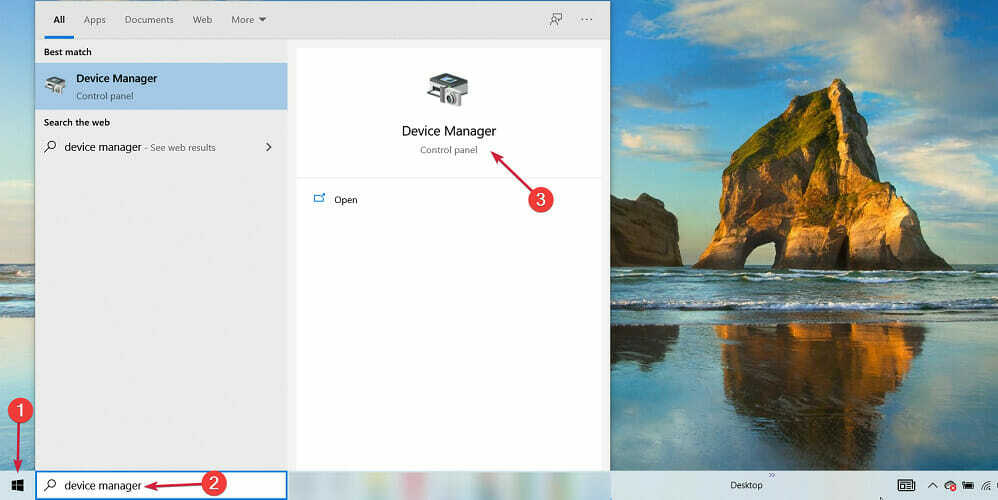
- Suchen Sie Ihren Treiber, klicken Sie mit der rechten Maustaste darauf und gehen Sie zu Deinstallieren Gerät.
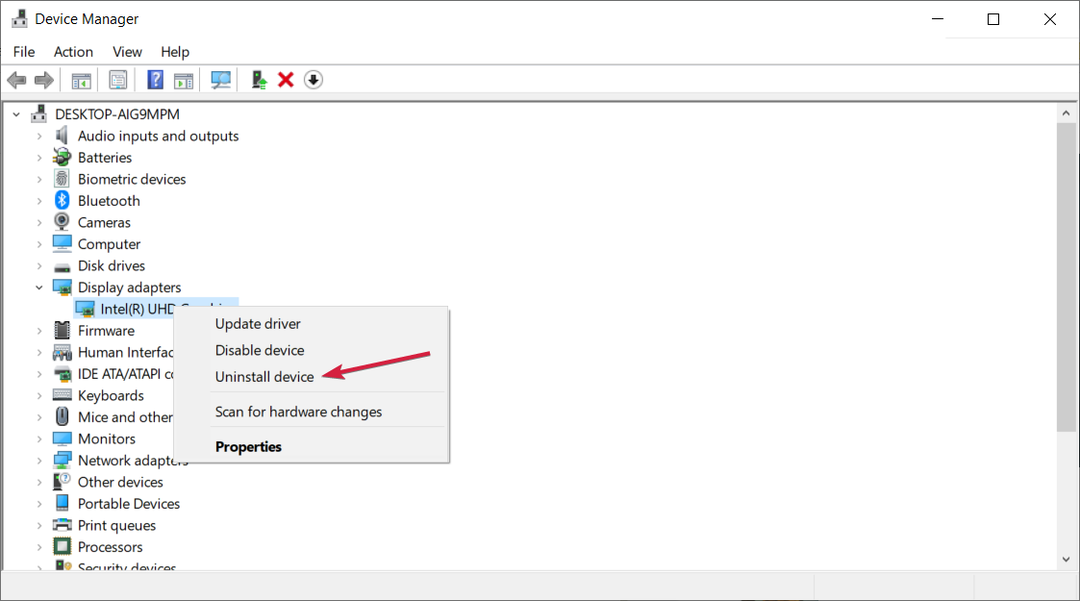
- Neustart dein Computer.
Wenn der Fehler Windows hat ein Problem bei der Installation der Treibersoftware für Ihr Gerät festgestellt., weist dies normalerweise darauf hin, dass mit dem Treiberinstallationspaket etwas nicht stimmt.
Expertentipp: Einige PC-Probleme sind schwer zu lösen, insbesondere wenn es um beschädigte Repositorys oder fehlende Windows-Dateien geht. Wenn Sie Probleme haben, einen Fehler zu beheben, ist Ihr System möglicherweise teilweise defekt. Wir empfehlen die Installation von Restoro, einem Tool, das Ihren Computer scannt und den Fehler identifiziert.
Hier klicken herunterzuladen und mit der Reparatur zu beginnen.
Eine andere Möglichkeit, dieses Problem zu lösen, besteht darin, den problematischen Treiber vollständig zu deinstallieren und dann erneut zu installieren, indem Sie ihn von der Website des Herstellers herunterladen.
Sobald Sie all dies getan haben, können Sie versuchen, die Treiber normal zu aktualisieren. Sie sollten keine Probleme mehr haben.
Wie kann ich den Treiberinstallationsfehler in Windows 11 beheben?
Leider hat das neue Betriebssystem dieses Problem geerbt. Wenn Sie also die Fehlermeldung erhalten Windows hat ein Problem bei der Installation der Treibersoftware für Ihr Gerät festgestellt in Windows 11 sind Sie abgesichert.
Dies liegt daran, dass alle Lösungen, die wir oben zur Behebung dieses Problems in Windows 10 bereitgestellt haben, für Windows 11 gelten.
Abgesehen davon, dass die Menüs etwas anders aussehen, sind alle Funktionen und Optionen aus unserer Anleitung im neuen System identisch.
Überprüfen Sie Ihren PC auf Malware
Wenn keine der oben genannten Lösungen für Sie funktioniert hat, besteht die Möglichkeit, dass Ihr System mit Malware oder Viren infiziert wurde.
In diesem Fall empfehlen wir, einen vollständigen Scan Ihres Computers mit dem integrierten Windows Defender oder mit einem besseren Antivirenprogramm eines Drittanbieters durchzuführen.
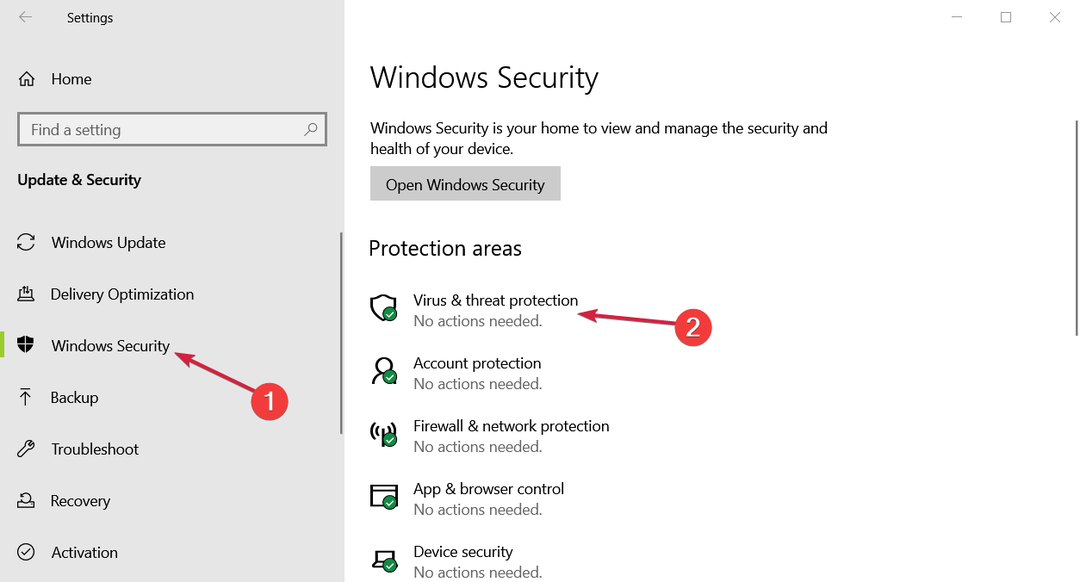
Sie finden die Funktion im Viren- und Bedrohungsschutz Option von der Windows-Sicherheit Abschnitt in Einstellungen. Öffnen Sie für Antivirenprogramme von Drittanbietern die entsprechende App.
Das ist alles. Dies sind unsere Empfehlungen, wenn es darum geht, die Fehlermeldung beim Installieren oder Aktualisieren der Treiber zu beheben.
Wenn Sie bereits auf Windows 11 umgestiegen sind, Erfahren Sie, was zu tun ist, wenn Windows 11 Ihr USB-Gerät nicht erkennt.
Wir hoffen natürlich, dass Ihnen mindestens eine dieser Lösungen bei der Installation der Treiber auf Ihrem Computer geholfen hat. Wenn Sie weitere Kommentare oder Vorschläge haben, teilen Sie uns dies einfach in den Kommentaren unten mit.
 Haben Sie immer noch Probleme?Beheben Sie sie mit diesem Tool:
Haben Sie immer noch Probleme?Beheben Sie sie mit diesem Tool:
- Laden Sie dieses PC-Reparatur-Tool herunter auf TrustPilot.com als großartig bewertet (Download beginnt auf dieser Seite).
- Klicken Scan starten um Windows-Probleme zu finden, die PC-Probleme verursachen könnten.
- Klicken Repariere alles um Probleme mit patentierten Technologien zu beheben (Exklusiver Rabatt für unsere Leser).
Restoro wurde heruntergeladen von 0 Leser in diesem Monat.

![[Behoben] Dell Update für Windows 10 funktioniert nicht / App defekt](/f/eb98dc5f76df05a56d73a20398747d4d.jpg?width=300&height=460)
![So installieren Sie unsignierte Treiber [Windows-Anleitung]](/f/aeb3614b92eb21e8f1525f1d10cbf9c7.jpg?width=300&height=460)